Ang Roblox ay isa sa mga pinakamahusay na serbisyo sa paglalaro doon. Gayunpaman, sa huli, ang Roblox Marketplace ay hindi gumagana o naglo-load para sa ilan. Kapag sinusubukang i-load ang marketplace, ibinabato ng Roblox ang sumusunod na error:
Kung nagkakaproblema ka sa pag-load ng Marketplace, mangyaring pilitin na i-restart ang app at dapat malutas ang isyu
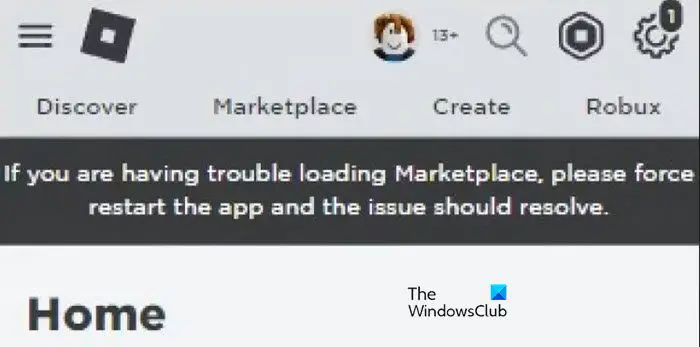
Kadalasan, ang isyung ito ay resulta ng ilang pansamantalang aberya. Sa post na ito, tatalakayin natin ito at tingnan kung ano ang kailangan mong gawin kung nagkakaproblema ka sa pag-load ng Marketplace sa Roblox.
Roblox: Kung nahihirapan kang i-load ang Marketplace
Kung Roblox Hindi gumagana o naglo-load ang Marketplace, sundin ang mga solusyon na binanggit sa ibaba upang malutas ang isyu.
Puwersahang i-restart ang appSuriin ang status ng serverDisable ModsClear the cache of RobloxReinstall Roblox
Pag-usapan natin ang mga ito nang detalyado.
1] Sapilitang i-restart ang app
Ang pinakaunang bagay na kailangan mong gawin kung hindi gumagana ang Roblox marketplace ay ang pag-restart ng application. Gaya ng nabanggit kanina, mas madalas kaysa sa hindi, mabibigo ang marketplace na mag-load kung mayroong ilang pansamantalang aberya sa serbisyo o sa mismong app. Sa kasong iyon, ganap na isara ang app. Upang gawin ang parehong, buksan ang Task Manager, i-right click sa app, at piliin ang End Task. Ngayon, buksan ang app at tingnan kung naresolba ang isyu. Kung nasa Android o iOS device ka, isara lang ang app, maghintay ng ilang segundo, at pagkatapos ay buksan itong muli.
2] Suriin ang status ng server
Susunod, kailangan nating suriin ang status ng server ng Roblox, lalo na ang marketplace nito. Maaari mong gamitin ang alinman sa mga down detector upang malaman ang status ng server. Kung gusto mong suriin ang status ng server ng marketplace, buksan ang status.roblox.com at hanapin ang Marketplace. Kung ito ay gumagana, ang server ay gumagana at gumagana nang perpekto.
3] Huwag paganahin ang Mods
Kung sakaling ikaw ay gumagamit ng ilang mga mod upang mapahusay ang iyong karanasan sa paglalaro, huwag paganahin ito. Mayroong ilang mga toolbox mod na sumasalungat sa marketplace at nagdudulot ng mga isyu sa katagalan. Kaya, huwag paganahin ang lahat ng mga ito, pagkatapos ay manu-manong paganahin ang mga serbisyo upang malaman kung ano ang nagiging sanhi ng isyu. Kapag alam mo kung ano ang dahilan, tanggalin lamang ang partikular na mod at handa ka nang umalis. Tandaan na ang mga mod ay talagang maaaring magpalala sa iyong karanasan.
4] I-clear ang cache ng Roblox
Ang isa pang dahilan kung bakit hindi mag-load ang Roblox Marketplace ay ang katiwalian ng mga cache na nakaimbak sa iyong sistema. Ginagamit ang mga cache upang mapataas ang kahusayan ng isang serbisyo. Ang Roblox ay nag-iimbak ng mga item na madalas na ginagamit sa cache, upang, madali silang makuha. Kaya, i-clear natin ang cache upang malutas ang isyu. Gayunpaman, bago iyon, kailangan mong tapusin ang proseso ng Roblox mula sa Task Manager. Kapag tapos na, sundin ang mga hakbang na binanggit sa ibaba upang i-clear ang Roblox cache.
Windows 11/10
Buksan ang Run prompt sa pamamagitan ng Win + R.Type “ %localappdata%” at pindutin ang OK. Pagkatapos, mag-click sa AppData mula sa address bar na nasa itaas ng screen. Hanapin ang Roblox folder at buksan ito. Ngayon, buksan ang Logs folder at tanggalin ang lahat ng nilalaman nito.Bumalik sa folder ng Roblox, hanapin ang folder ng Mga Bersyon, at i-delete din ang lahat ng content nito.
Android
Buksan ang Mga Setting.Pumunta sa Apps.Search para sa “Roblox”. Pindutin ang icon ng app, pumunta sa Storage, at pagkatapos ay mag-click sa I-clear ang Cache.
Tandaan: Maaaring mayroon kang ibang button depende sa iyong OEM, ngunit bibigyan ka nito ng landas na susundan.
Sa wakas, i-restart ang iyong device at tingnan kung naresolba ang isyu.
5] I-install muli ang Roblox
Kung walang gumana, ang huli mong gawin ay muling i-install ang Roblox app nang buo. Gumagana ang muling pag-install lalo na kapag sira ang app. Kaya, kung ganoon ang sitwasyon sa iyo, sundin lang ang mga hakbang na binanggit sa ibaba para i-uninstall ang Roblox sa Windows.
Buksan ang Mga Setting. Pumunta sa Apps > Mga naka-install na app o Apps at feature. Maghanap para sa “Roblox”.Windows 11: Mag-click sa tatlong tuldok at pagkatapos ay piliin ang I-uninstall.Windows 10: Piliin ang app at pagkatapos ay i-click ang I-uninstall. Mag-click muli sa button na I-uninstall upang kumpirmahin ang iyong aksyon.
Kung ikaw ay nasa Android o iOS, pindutin lang nang matagal ang app at i-click ang button na I-uninstall.
Pagkatapos ganap na alisin ang app, i-install ito mula sa kani-kanilang mga app store at mag-log in. Sana, magagawa mong i-access ang marketplace sa pagkakataong ito nang madali.
Basahin: Paano i-reset ang Roblox nang hindi nawawala ang iyong mga setting
Bakit hindi naglo-load ang aking Roblox?
Hindi maglo-load ang Roblox kung hindi ka gumagamit ng sinusuportahang browser. Kung ganoon, lumipat sa ibang browser gaya ng Chrome, Firefox, o Edge, at pagkatapos ay i-load ang Roblox. Kung gumagamit ka ng sinusuportahang browser, i-clear ang cache nito at pagkatapos ay i-load ang website. Kung sakaling, ginagamit mo ang Roblox application, i-clear ang cache nito at kung hindi iyon gumana, i-uninstall ang application.
Paano mo aayusin Ang isang error ay naganap sa Roblox?
Kung may naganap na error sa Roblox, dapat mayroong network error na kailangan nating harapin. Kaya, una sa lahat, i-power cycle ang iyong router at pagkatapos ay tingnan kung naresolba ang isyu. Kung magpapatuloy pa rin ang isyu, tingnan ang aming post para malaman kung ano ang gagawin kapag nagkaroon ng error sa Roblox.
Basahin: Ayusin ang Roblox Error Code 103 at Initialization Error 4.


